手机pdf转ppt简单方法免费

手机pdf转ppt简单方法免费的步骤是什么?我们只需要使用专业的pdf文档转换工具就可以了。在工作中使用ppt可以更好的展示里边的内容,特别是开会的时候可以分享数据,以及近期取得的一些工作成果。相比之下,pdf文档的展现效果就没有ppt好,所以很多时候我们需要将pdf文档转换成ppt进行存储使用。手机上同样可以进行文档格式的转换操作,看看具体要使用哪些转换工具。
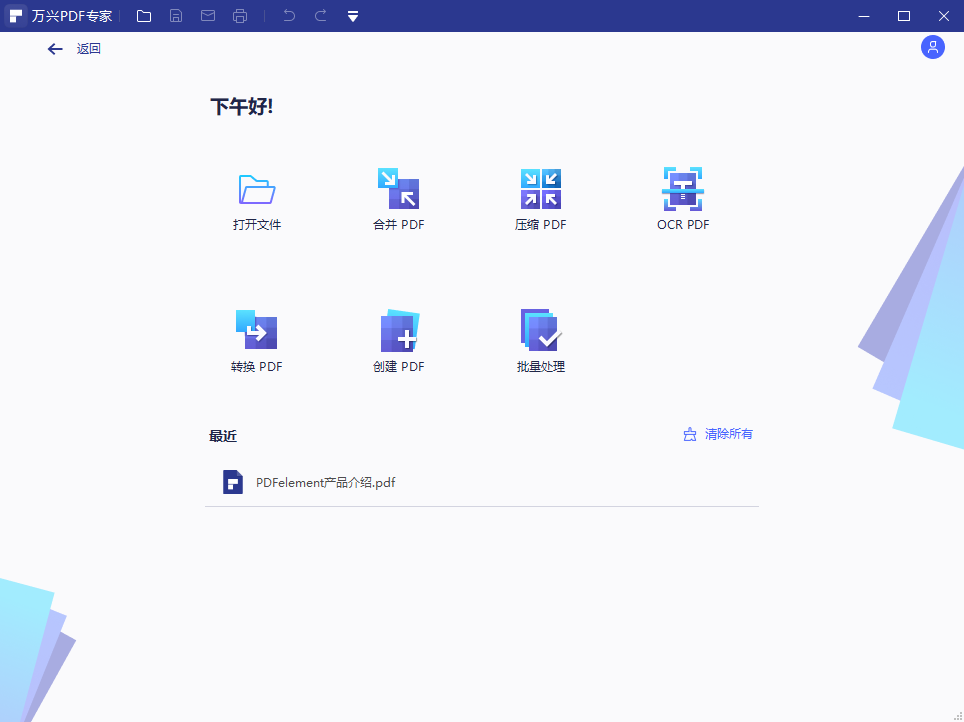
一、使用万兴PDF的OCR技术
OCR技术是可以识别pdf文档中的图像,并且将它转换为可以编辑的文本内容,通过复制粘贴的方式,将pdf文档中的图片和文字内容,全部复制粘贴到ppt中,这种转换方式能够保证文档内容的质量,图片的清晰度不会受到影响。万兴PDF就有OCR工具。
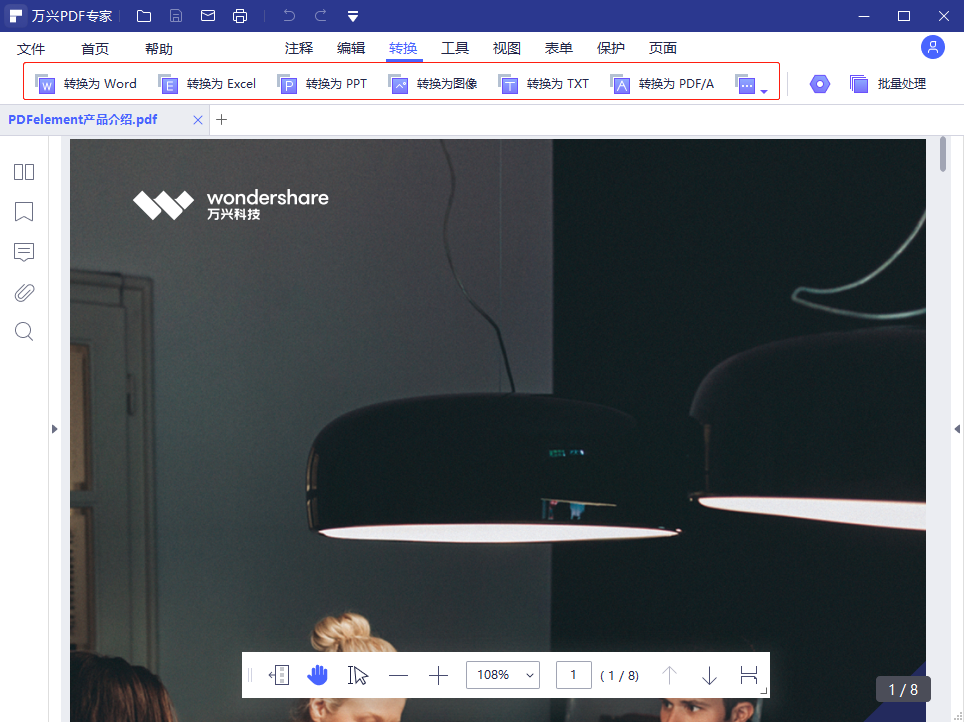
Step1安装万兴
步骤一 在手机的应用市场上下载万兴PDF的app软件,将它安装好之后,打开软件,需要先安装OCR插件。
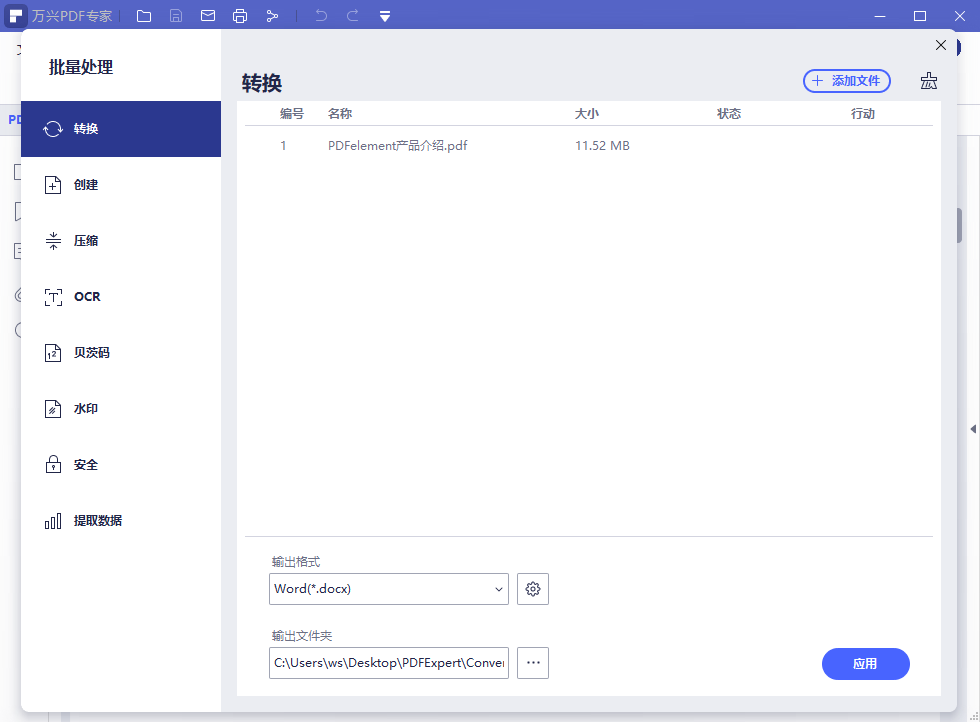
Step2打开文档
步骤二 在软件中打开需要转换格式的pdf文档,再选择上方工具栏的“转换”按钮,找到OCR的选项点击就可以了。
Step3新建ppt
步骤三 选择OCR之后,等待软件进行文字和图片内容的识别,之后可以将这些内容全部选中,再新建一个ppt,将pdf文档中的内容全部粘贴到ppt中就可以了。
二、使用万兴PDF转换
Step1安装万兴
步骤一 在手机上先安装好万兴PDF的app软件,根据自己的手机系统到对应的应用市场下载软件就可以了。
Step2选择PDF转PPT
步骤二 打开手机版的万兴PDF之后,在页面上能够看到很多编辑工具,我们可以直接选择PDF转PPT这个选项,点击进入到下一个页面。
Step3转换pdf文档
步骤三 选择好转换的功能之后,下一步就是选择pdf文档,将它添加到软件中,就可开始进行转换的操作了,转换完成之后,会在手机上直接下载新的ppt文档。
万兴PDF除了可以进行pdf文档格式的转换操作之外,还可以进行pdf文档的编辑操作,也可以在pdf文档上添加电子签名,设置操作权限等等,提高了pdf文档的安全性,是一款功能全的pdf文档处理工具。
三、使用迅捷PDF转换器
Step1安装迅捷
步骤一 在手机上下载迅捷PDF转换器的app软件,安装好软件之后登录到操作页面。
Step2PDF转PPT
步骤二 进入到主页面之后,点击页面上的PDF转PPT的选项,之后点击“选择文档”的按钮,在这里添加要转换格式的pdf文档。
Step3执行格式转换
步骤三 添加好pdf文档之后,等待软件开始执行格式转换的操作,转换好的PPT文档会直接保存到手机中,之后就可以进行查看编辑,或者直接转发给其他人。
手机pdf转ppt简单方法免费的操作,主要是使用专业的pdf文档转换工具实现的。现在使用手机编辑pdf文档的操作需求越来越多,在手机上安装一款好用的pdf文档编辑工具也很重要,随时解决pdf文档的各项操作问题。万兴PDF手机版就是很好的选择,有了它,pdf文档编辑不再是难事!高质量的完成pdf文档格式的转换操作。

